
L'application Contacts envoie des informations aux applications Courrier, Messages et Calendrier sur votre Mac. Par conséquent, le fait de rester précis peut vous faciliter la vie. Une organisation minutieuse et une sauvegarde à sécurité intégrée peuvent vous aider à rester productif, tandis que le cloud garde tout synchronisé.
C'est pourquoi il est préférable d'organiser vos contacts en utilisant votre Mac, et laissez iCloud pousser les changements sur vos appareils iOS. Aujourd'hui, nous allons examiner quelques moyens de nettoyer et de sauvegarder les contacts de votre Mac, y compris les restaurer depuis iCloud.
Exporter vos archives de contacts
La première chose que vous devez faire est de vous assurer que vous avez sauvegardé une copie locale de vos contacts. Bien qu'iCloud conserve des copies de vos révisions au cours des 30 derniers jours, l'obtention d'une copie instantanée avant toute modification est la sauvegarde la plus fiable que vous puissiez avoir.
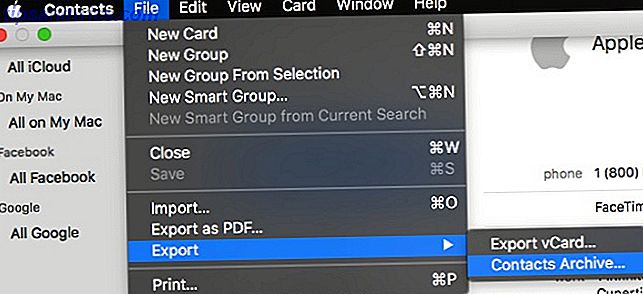
Tous vos contacts exportent vers un fichier appelé Archive de contacts . Le fichier est au format .ABBU File-Extensions.org: une encyclopédie pour les extensions de fichiers File-Extensions.org: une encyclopédie pour les extensions de fichiers En savoir plus et contient toutes les données de vos contacts. Cette étape garantit que toutes les modifications que nous effectuons sont entièrement sauvegardées localement sur le Mac.
Si vous souhaitez vous assurer que vos contacts sont dans iCloud, passez par le groupe Tous sur mon Mac et faites glisser ceux que vous souhaitez migrer vers le groupe Tous les iCloud . Après cela, chaque modification apportée aux contacts crée un point de restauration dans iCloud qui est conservé pendant 30 jours.
Nettoyage des doublons
Le nombre d'applications et de services que vous pouvez accorder le droit d'écrire à vos contacts via Mac OS et iOS peut vous laisser avec beaucoup d'entrées de contacts inutiles. Vous pouvez également avoir apporté des informations de contact via votre carte SIM lors de la première acquisition de votre iPhone, et maintenant iCloud a fusionné tous ces éléments ensemble.
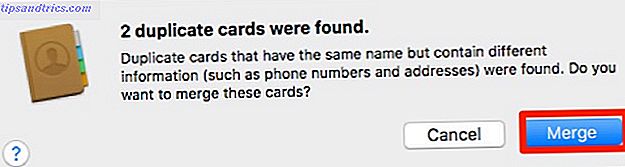
La première étape consiste à déterminer combien de fois votre ami Bob est dans votre téléphone et supprimer les entrées en double. Apple a fait de cette tâche une tâche simple. Allez simplement dans le menu Carte et sélectionnez l'élément: Rechercher des doublons . Dans le menu qui s'affiche, sélectionnez Fusionner dans la fenêtre contextuelle pour combiner les entrées en double.
Passez en revue les modifications et assurez-vous que le processus n'a combiné que les entrées en double réelles. Une fois que vous avez confirmé, passons à autre chose.
Nettoyage rapide
Parcourez et trouvez les cartes pour les personnes dont vous n'avez plus besoin dans vos contacts. Considérant que Facebook et Gmail peuvent tous deux faire des importations de masse La recherche du client Gmail de bureau Mac parfait La recherche du client Gmail de bureau Mac parfait Besoin d'un client de bureau pour Gmail sur votre Mac? Voici les meilleurs que nous pourrions trouver. Pour en savoir plus, il est possible que vous ayez maintenant un groupe de personnes dans vos contacts que vous n'écrivez, appelez ou envoyez jamais par SMS.
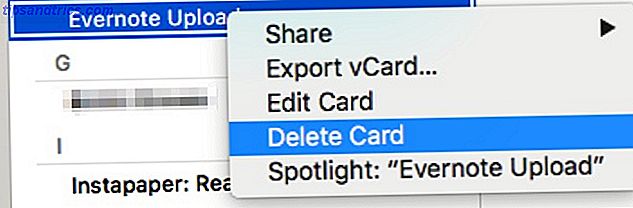
À tout le moins, vous avez probablement toutes ces adresses e-mail de partage Evernote à partir des jours de pré-extension d'iOS. Pour les supprimer, il suffit de cliquer avec le bouton droit sur le nom et de sélectionner Supprimer .
Ces suppressions devraient au moins rendre votre liste un peu plus claire à regarder, mais maintenant nous devons prendre un sondage les données stockées dans les cartes de contact eux-mêmes.
Modifier les cartes
Les numéros de portable étant portables, il est peu probable que vous ou vos amis devez changer de numéro de téléphone. Cependant, avec les contacts d'affaires, les numéros de travail et les courriels, vous pourriez vous retrouver avec beaucoup de données superflues.
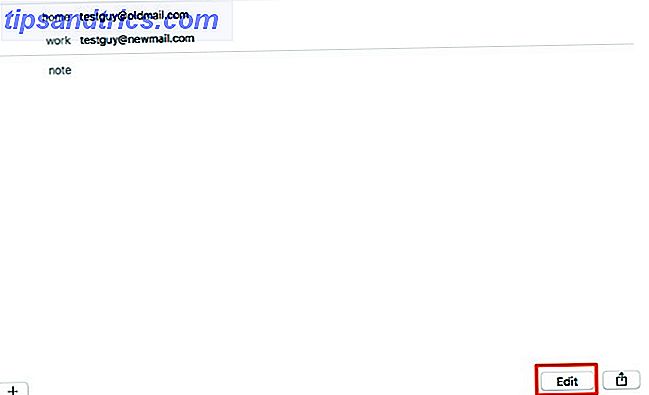
Cliquez sur chacun de vos contacts et consultez les informations qui s'y trouvent. Lorsque vous trouvez quelqu'un avec des données supplémentaires que vous devez supprimer, cliquez sur l'onglet Modifier. Si vous souhaitez supprimer un champ, cliquez sur le bouton rouge. Soyez averti: il n'y a pas de confirmation. Il disparaît tout de suite, vérifiez donc votre travail avant de cliquer sur Terminé .
Si vous avez juste besoin d'ajouter des informations, cliquez sur le + sur le côté gauche de la carte et vous pouvez choisir quel champ vous devez ajouter. Vous pourriez vouloir prendre ce temps pour ajouter des prononciations phonétiques pour n'importe qui que vous voulez appeler en utilisant Siri Comment changer la façon dont Siri prononce les noms Comment changer la façon dont Siri prononce les noms Siri est génial, mais n'obtient pas toujours la prononciation des noms . Voici comment résoudre ce problème avec une simple commande vocale. Lire la suite puisque vous êtes déjà en train de vérifier chaque entrée.
Récupération depuis le nuage
Si vous avez accidentellement apporté des modifications que vous ne souhaitiez pas, vous pouvez toujours récupérer vos données. J'espère que vous avez suivi les étapes ci-dessus pour créer les archives de contacts, mais iCloud a toujours vous couvert pour les changements effectués au cours des 30 derniers jours, Comment changer la façon dont Siri prononce les noms Comment changer la façon dont Siri prononce les noms N'obtenez pas toujours la prononciation des noms correctement. Voici comment résoudre ce problème avec une simple commande vocale. En savoir plus, bien qu'il ne semble effectuer qu'une seule sauvegarde par jour, les modifications effectuées en un jour sont enregistrées dans une seule sauvegarde.
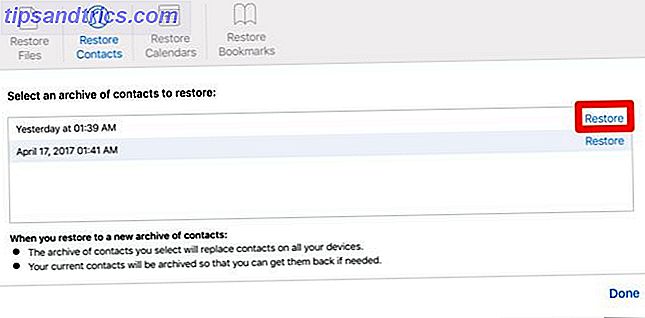
Vous pouvez accéder à cette sauvegarde en vous connectant à iCloud.com sur le Web. Sur la page de lancement, cliquez sur Paramètres . Sur la page suivante, faites défiler vers le bas. Sous Avancé, vous devriez voir l'option Restaurer les contacts .
Cliquez sur le lien, et dans la fenêtre suivante, vous devriez voir les points de restauration étiquetés par date. Choisissez la date à laquelle vous souhaitez revenir, puis cliquez sur Restaurer . Il y a une fenêtre pop-up avec l'avertissement que vous êtes sur le point d'écraser tous vos contacts, mais vos contacts actuels seront archivés pour restauration. Cliquez sur Restaurer pour continuer.
Lorsque votre Mac se synchronise avec iCloud, vous devriez voir vos contacts restaurés à l'état précédent.
Restaurer à partir des archives
Si vous n'utilisez pas iCloud, l'archive Contacts que nous avons créée au début peut toujours enregistrer vos contacts. Dans le menu Fichier, sélectionnez Importer . Trouvez l'archive que vous avez créée précédemment et ouvrez-la.
Une fenêtre contextuelle vous demande de confirmer que vous souhaitez remplacer tous vos contacts existants par ceux de l'archive. Cliquez sur Remplacer tout et il importe tous vos contacts dans l'application.
Si vous utilisez iCloud, vous risquez de rencontrer un problème qui écrase l'importation avec la dernière synchronisation d'iCloud. Si vous utilisez iCloud pour synchroniser vos contacts, il est peut-être préférable d'utiliser la méthode lors de la dernière étape pour restaurer les sauvegardes de Time Machine. logiciel de sauvegarde fourni avec tous les Mac - mais comment récupérer vos fichiers lorsque les choses tournent mal? Lire la suite vos contacts.
Entretien régulier et nettoyage
En fonction du temps que vous passez à travailler avec vos contacts, vous devrez peut-être effectuer un audit plus régulier des contacts. Sous Préférences, vous pouvez modifier le modèle de base pour les nouveaux contacts, ce qui peut vous faire gagner du temps lors de l'ajout de nouvelles cartes.
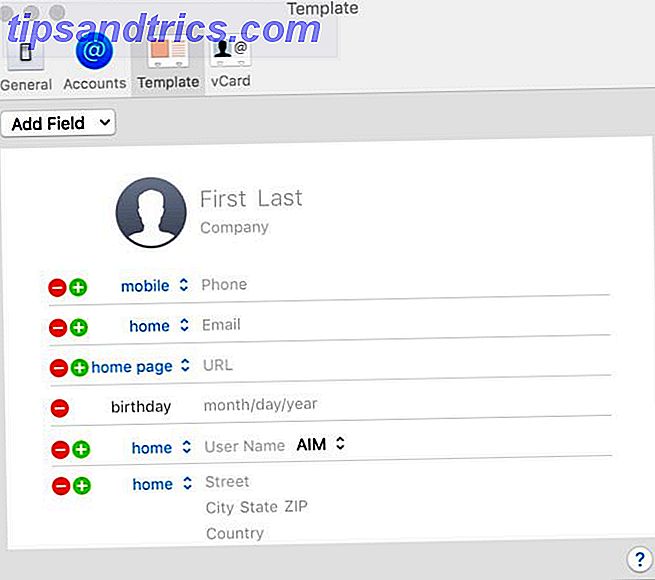
Les contacts peuvent sembler un peu démodés, mais ils sont encore au cœur de la gestion de Facetime, Mail et Messages sur votre Mac. Messages OS X: Utiliser Facebook, Arrêter les emoji automatiques et autres astuces Messages OS X: Utiliser Facebook, Arrêter les Emoji automatiques et autres astuces L'application Messages est souvent négligée en faveur de clients de messagerie instantanée plus robustes, mais cela peut être un excellent moyen de touchez les gens si vous savez comment l'installer correctement. Lire la suite
Selon vous, quels autres programmes et utilitaires Mac sont sous-estimés à quel point ils sont vitaux pour votre flux de travail? Faites le nous savoir dans les commentaires.
Crédits image: apdesign / Shutterstock



